안드로이드 스마트폰에서 앱 아이콘 숨기기 방법
스마트폰을 사용할 때, 개인 정보 보호는 매우 중요한 문제입니다. 특히 안드로이드 기기를 사용하시는 분들은 앱 아이콘을 숨기는 기능을 통해 더욱 안전하게 개인적인 정보를 관리할 수 있습니다. 이번 글에서는 안드로이드 스마트폰에서 앱 아이콘을 숨기는 방법에 대해 자세히 살펴보겠습니다.

앱 아이콘 숨기기가 필요한 이유
앱 아이콘을 숨기는 이유는 여러 가지가 있습니다. 일부 앱은 다른 사람에게 보이고 싶지 않은 개인적인 내용이나 민감한 정보를 담고 있을 수 있습니다. 따라서 이러한 앱을 숨기는 것은 프라이버시를 지키는 데 큰 도움이 됩니다. 추가적으로, 앱 아이콘을 숨기면 홈 화면이 더 깔끔해지고 사용자가 자주 사용하는 앱만을 쉽게 접근할 수 있도록 할 수 있습니다.
- 개인 정보 보호
- 깔끔한 홈 화면 유지
- 사용 편의성 증대
앱 아이콘 숨기기 방법
안드로이드 스마트폰에서 앱 아이콘을 숨기는 방법은 다음과 같습니다.
1. 설정 메뉴 접근하기
먼저, 홈 화면에서 빈 공간을 길게 눌러서 설정 메뉴를 엽니다. 이때, 다양한 설정 옵션이 나타나게 됩니다. 여기서 “홈 화면 설정” 또는 “앱”을 선택해 주세요.
2. 앱 숨기기 옵션 선택하기
설정 화면에 들어가면 ‘앱 숨기기’ 또는 ‘숨길 앱 선택’이라는 옵션이 보일 것입니다. 이 옵션을 찾은 후 클릭하여 숨기고 싶은 앱을 선택합니다.
3. 숨길 앱 선택 후 완료
숨기고자 하는 앱 목록에서 원하는 앱을 체크한 후, 하단에 있는 ‘완료’ 버튼을 클릭하면 됩니다. 이로써 선택한 앱 아이콘이 홈 화면에서 사라지게 됩니다.
앱 아이콘 숨기기 해제 방법
숨긴 앱 아이콘을 다시 보이게 하고 싶다면, 같은 단계를 반복하여 설정 메뉴에 들어가야 합니다. ‘홈 화면 설정’에서 ‘앱 숨기기’ 메뉴로 들어가 숨긴 앱 목록을 확인한 후, 다시 보이게 하고 싶은 아이콘을 선택하고 완료 버튼을 클릭하면 됩니다. 이렇게 하면 홈 화면에서 다시 그 앱 아이콘이 나타나게 됩니다.
추가적인 팁
앱 아이콘을 숨기는 것 외에도 다른 방법으로 개인 정보를 보호할 수 있습니다. 다음과 같은 기능을 활용해 보세요.
- 보안 폴더 사용하기: 보안 폴더는 특정 앱과 파일을 추가로 보호하여 외부의 접근을 차단할 수 있는 방법입니다. 비밀번호, PIN, 또는 생체 인식으로 잠금 설정이 가능하니 매우 안전합니다.
- 앱 암호 설정: 일부 앱에서는 별도의 암호를 설정할 수 있어, 앱에 접근하기 위해서는 추가적인 인증이 필요하게 됩니다.
- 앱 사용 제한 설정: 안드로이드에서는 앱 사용 시간을 제한하거나 특정 앱에 대한 접근을 차단하는 기능을 제공하므로, 자녀의 스마트폰 사용을 관리하기에도 유용합니다.

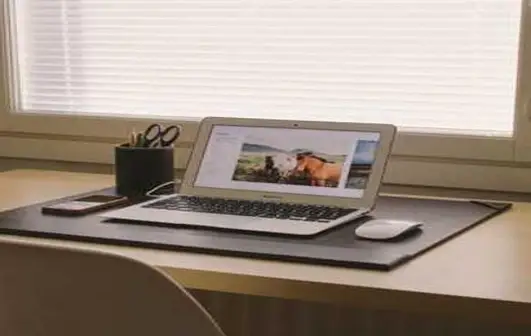
마무리
안드로이드 스마트폰의 앱 아이콘 숨기기 기능은 개인 정보를 보호하고, 더욱 깔끔한 홈 화면을 유지하는 데 큰 도움이 됩니다. 이러한 기능을 잘 활용하여 개인적인 공간을 효과적으로 관리하시기 바랍니다. 이제 여러분도 쉽게 앱 아이콘을 숨기고, 더 안전한 스마트폰 사용 경험을 즐기십시오!
이 글이 도움이 되었다면, 주변 분들과 공유해 주시고, 추가적인 궁금증이 있다면 언제든지 질문해 주세요. 감사합니다!
자주 물으시는 질문
안드로이드에서 앱 아이콘을 숨기는 방법은 무엇인가요?
앱 아이콘을 숨기기 위해서는 홈 화면을 길게 눌러 설정 메뉴에 들어가신 후, ‘홈 화면 설정’ 또는 ‘앱’을 선택하고, ‘앱 숨기기’ 기능을 활용하시면 됩니다.
숨긴 앱 아이콘을 다시 보이게 하려면 어떻게 해야 하나요?
숨긴 앱을 다시 활성화하려면 같은 설정 메뉴로 들어가 ‘앱 숨기기’ 옵션을 선택한 후, 원하시는 앱을 체크하고 ‘완료’를 누르시면 됩니다.
앱 아이콘 숨기기 외에 개인 정보 보호 방법은 무엇이 있나요?
개인 정보를 보호하기 위해 보안 폴더를 사용하거나 특정 앱에 암호를 설정하는 방법을 고려해 보실 수 있습니다. 또한, 앱 사용 시간을 제한하는 기능도 유용합니다.
0개의 댓글